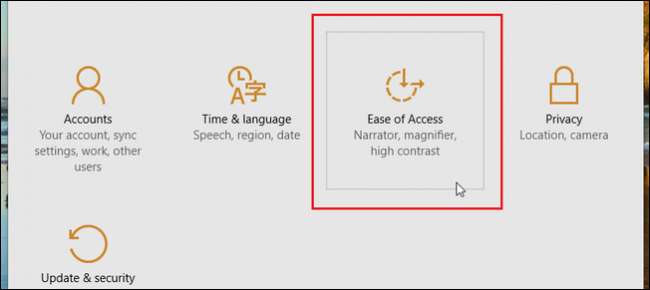
Opsi aksesibilitas dibangun ke dalam Windows untuk membantu pengguna yang mungkin mengalami masalah dalam menggunakan komputer mereka biasanya mendapatkan lebih banyak fungsionalitas dari OS favorit mereka. Meskipun Windows 10 memang berinovasi pada banyak fitur yang kami harapkan dari versi sistem operasi yang lebih lama, sebagian besar Microsoft telah memilih untuk menjaga sebagian besar fungsi inti dari fitur aksesibilitasnya tetap sama untuk membuatnya lebih mudah baik bagi pengguna maupun pengguna. pengembang untuk beradaptasi tanpa banyak masalah di antara sistem lama dan yang baru.
Meski begitu, berikut cara mengelola semua opsi aksesibilitas yang tersedia di pembaruan terbaru Windows 10.
Narator
Untuk tunanetra atau mereka yang memiliki keterbatasan penglihatan akut, Narator adalah alat vital yang akan membacakan konten halaman, jendela, atau aplikasi apa pun, klik Anda sepotong demi sepotong, sambil juga melafalkan bagian tertentu dari pilihan itu dengan lantang.
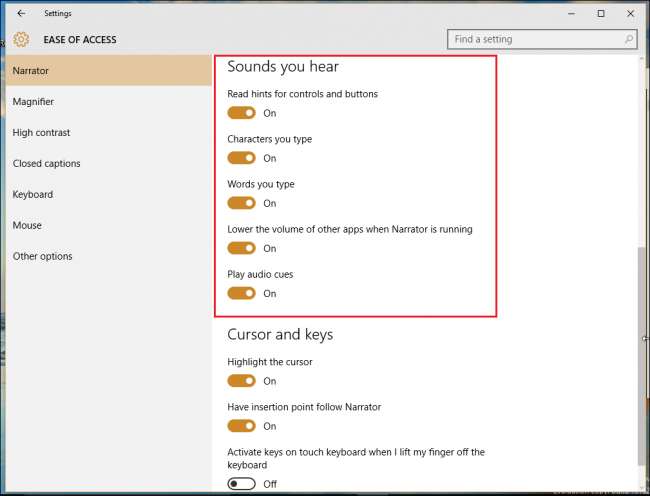
Banyak dari fitur yang sama yang pertama kali diperkenalkan di Windows 7 telah dibawa hingga 10, seperti membaca karakter yang Anda ketik saat Anda mengetiknya, memutar isyarat audio saat Anda mengklik ke halaman atau aplikasi baru, dan membaca petunjuk untuk kontrol dan tombol yang akan mendorong pengguna yang sulit melihat ke arah yang benar berdasarkan algoritme prediksi yang disetel dengan cermat.
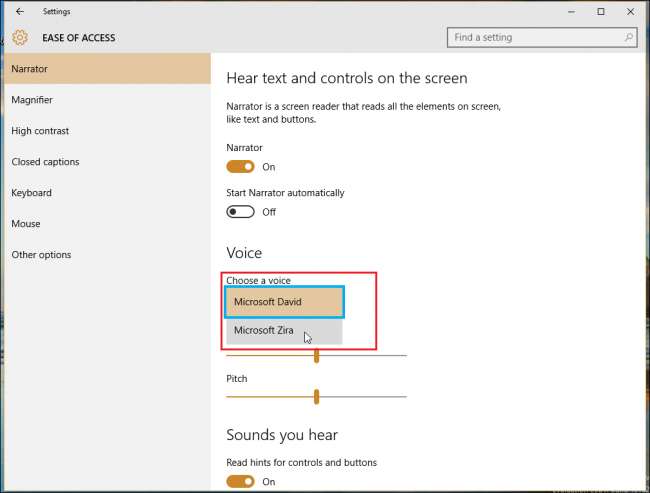
Namun, satu opsi suara yang mungkin tidak Anda kenali dari versi Windows sebelumnya adalah Zira dari Microsoft, yang ditawarkan sebagai alternatif dari orator pria standar, David. Di sini, di Narator, Anda dapat beralih di antara keduanya, meskipun tidak ada yang memiliki keunggulan tertentu dibandingkan yang lain, dan secara umum ini hanya masalah preferensi pribadi.
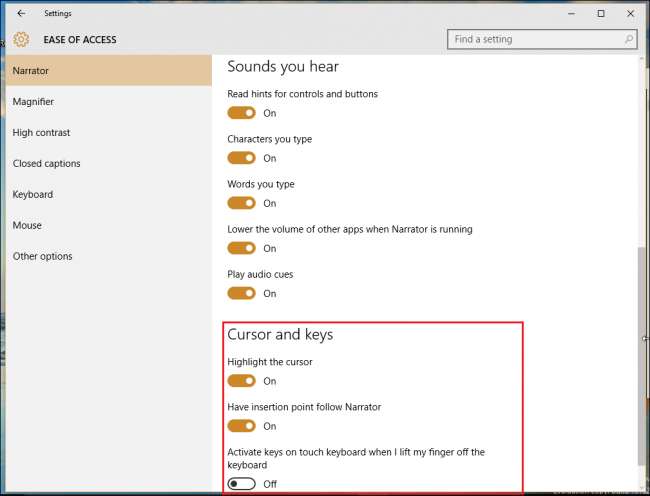
Kaca pembesar
Kaca pembesar adalah salah satu fitur Kemudahan Akses Windows yang dirancang untuk membantu siapa saja yang mengalami kesulitan membaca layar, atau bahkan hanya profesional kreatif yang menginginkan alat yang memungkinkan mereka melihat detail pekerjaan dari dekat dalam pemodelan 3D, Photoshop, atau desain game.
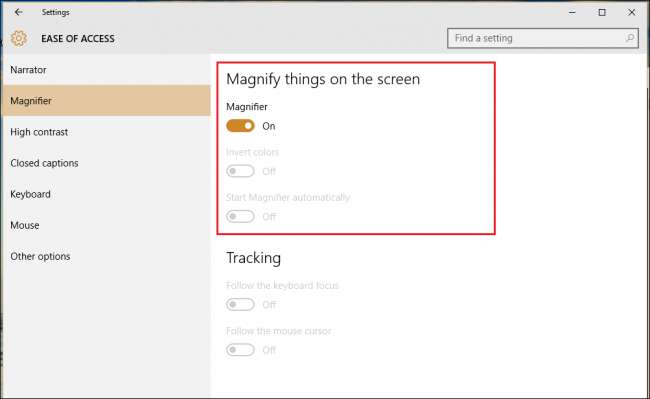
Di sini Anda akan menemukan opsi seperti menyalakan atau mematikan Kaca Pembesar, membalikkan warna dalam area yang diperbesar (sekali lagi, dibuat dengan mempertimbangkan desainer dan pelukis digital), dan tombol yang secara otomatis akan memulai alat Kaca Pembesar setiap kali Anda masuk ke akun Anda.
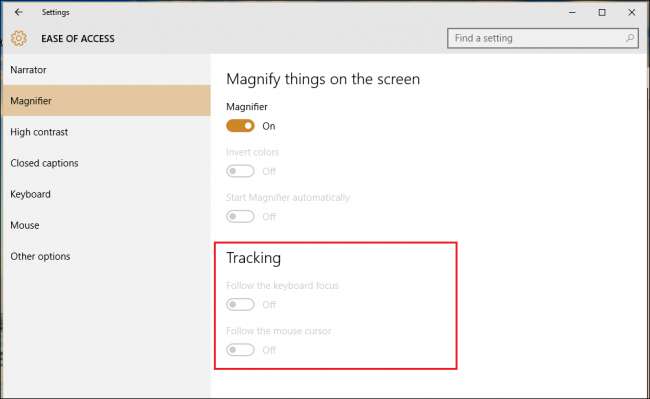
Baru di Windows 10 adalah pengaturan yang memungkinkan Anda untuk secara khusus menentukan apa yang diperbesar. Ini dapat diubah untuk mengikuti mouse saja, pemilihan keyboard, atau bahkan keduanya pada saat yang bersamaan.
TERKAIT: Bagaimana Semua Orang Dapat Memanfaatkan Opsi Aksesibilitas Windows
Kontras tinggi
Dengan tetap berpegang pada konsep "membuat segalanya lebih mudah", Microsoft telah memilih untuk mengelompokkan semua fitur aksesibilitas visualnya ke dalam tiga pilihan teratas di panel Kemudahan Akses.
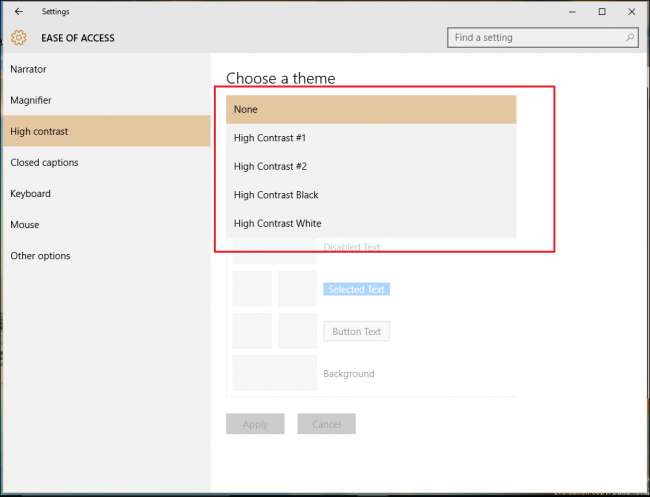
Kontras tinggi akan secara drastis mengubah keseluruhan skema warna sehingga teks, gambar, jendela aplikasi, dan ikon menjadi lebih mudah dibaca oleh siapa saja yang mungkin memiliki buta warna, atau hanya ingin membumbui segalanya saat tata letak lama terlalu enak dilihat.
Keterangan tertutup
Bagian teks tertutup dapat digunakan untuk menyesuaikan tampilan teks tertutup di pemutar media lokal Anda selama pemutaran film atau acara TV. Bagi mereka yang mengalami kesulitan melihat teks putih dengan latar belakang bergerak di Windows Media Player, opsi ini dapat menjadi berkah yang memungkinkan Anda memilih di antara warna apa pun yang Anda inginkan pada palet warna Windows.
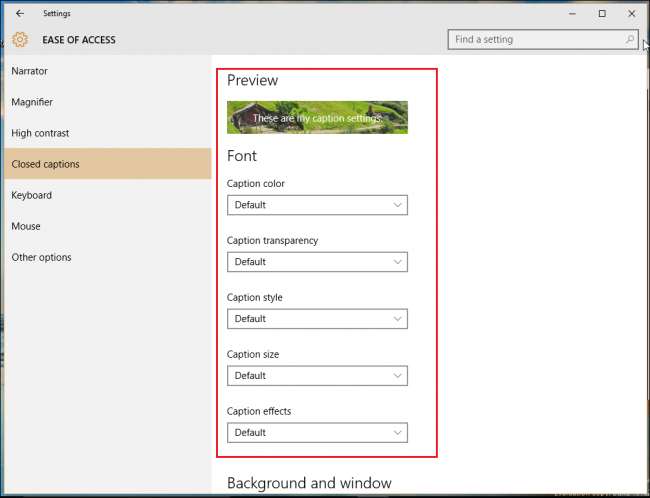
Anda dapat memilih untuk mengubah font, warna teks, atau keduanya secara bersamaan jika Anda memiliki kebutuhan khusus, bergantung pada persyaratan penglihatan Anda sendiri.
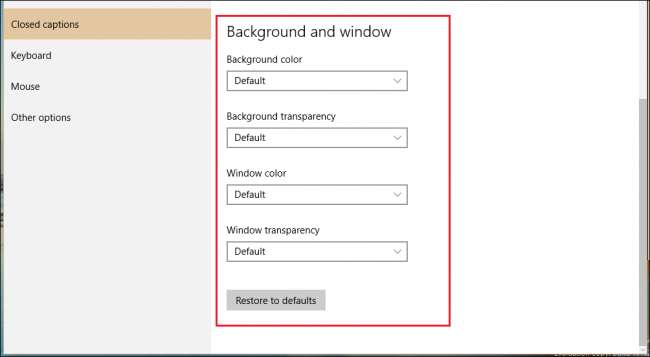
Keyboard
Opsi papan ketik dalam Kemudahan Akses selalu menjadi salah satu keunggulan Windows, menawarkan berbagai penyesuaian yang akan membantu siapa pun dengan disabilitas atau berkebutuhan khusus mendapatkan pengalaman PC yang mereka inginkan setiap kali mereka boot dan masuk.

On-Screen Keyboard adalah alat yang hebat untuk siapa saja yang menggunakan Windows 10 di tablet Surface mereka, atau hanya ingin memahami beberapa kata tanpa harus mematikan keyboard bluetooth untuk mewujudkannya. Sticky Keys akan mengubah keyboard Anda untuk memperlakukan setiap pemogokan tombol ctrl, shift, atau alt sebagai perintah tahan, bukan ketukan seperti biasanya. Ini sangat cocok untuk siapa saja yang memiliki masalah dalam menjaga ketangkasan jari untuk jangka waktu yang lama (yang muncul dalam pikiran pasien radang sendi), atau hanya pengguna yang terlalu malas untuk menahan lebih dari beberapa tombol sekaligus.
TERKAIT: Cara Mencegah Tombol Windows, Alt + Tab, dan Tombol Lengket dari Merusak Permainan Anda
Toggle Keys akan membantu memecahkan masalah sial karena tidak pernah mengetahui apakah Caps Lock telah diaktifkan atau tidak dengan memainkan nada setiap kali atau tombol Num Lock atau Scroll Lock ditekan. Cocok untuk siapa saja yang mungkin mengalami gangguan penglihatan, atau jari sosis seperti saya yang secara tidak sengaja memukulnya saat mencoba memasukkan sandi di layar utama.
Sticky Keys juga dapat diaktifkan di mana saja di Windows dengan menekan tombol shift lima kali berturut-turut secara cepat.
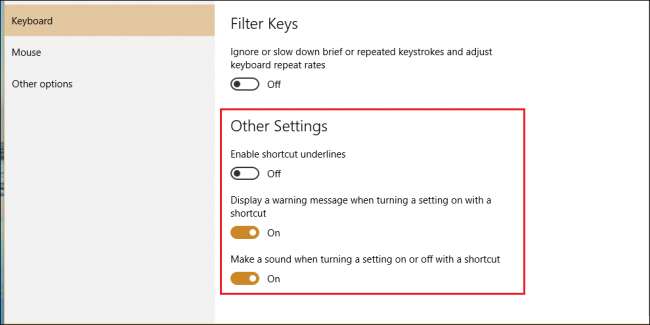
Tombol Filter akan mengawasi penekanan tombol yang berulang dan meminimalkan kebutuhan Anda untuk kembali ke apa yang telah Anda tulis dengan tombol spasi mundur, dirancang untuk siapa saja yang mungkin mengalami masalah dalam mengelola tangan mereka pada keyboard atau memerlukan sistem yang memantau keyboard yang rusak perintah muncul terlalu banyak dalam waktu singkat.
Mouse
Opsi untuk mengganti mouse cukup tipis, tetapi jika Anda memiliki masalah dalam melihat kursor dan perlu memperbesarnya untuk meningkatkan visibilitas, ini adalah tempat untuk melakukannya.
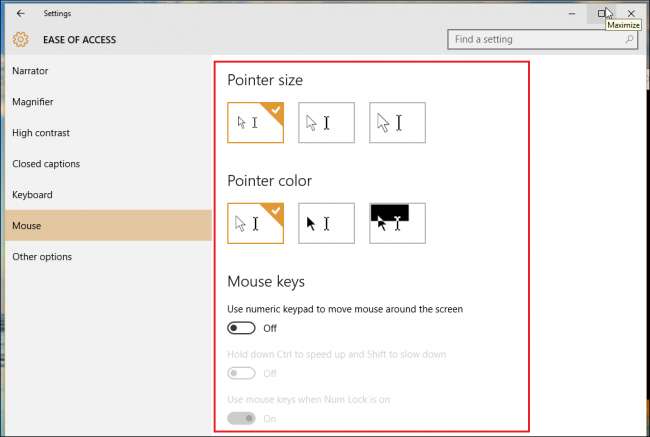
Selain itu, Anda juga bisa sesuaikan keyboard Anda untuk berfungsi sebagai mouse sekunder jika Anda lebih suka menavigasi di sekitar layar menggunakan tombol panah, dan ubah sakelar kecepatan menjadi ctrl dan shift.
Pilihan lain
Last but not least, Kemudahan Akses memiliki beberapa peluang dan tujuan yang dapat mengasah pengalaman Windows 10 agar sesuai dengan gaya penelusuran Anda sebaik mungkin. Di sini Anda dapat mengubah hal-hal seperti apakah Windows menggunakan animasi atau tidak di seluruh pengalaman, apakah desktop menampilkan latar belakang, atau berapa lama pemberitahuan akan muncul dari bilah alat sebelum berkedip.
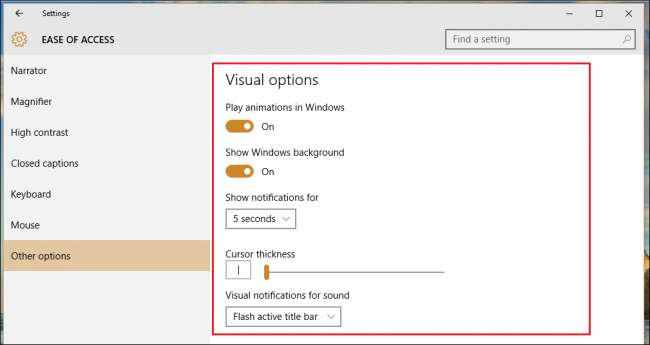
Kemudahan Akses Windows 10 tidak benar-benar merevolusi setelan aksesibilitas untuk OS baru, tetapi masih menyertakan banyak peningkatan halus pada pengalaman yang memungkinkan siapa pun dengan kebutuhan khusus untuk mendapatkan semua yang mereka inginkan dari pengalaman PC mereka.







